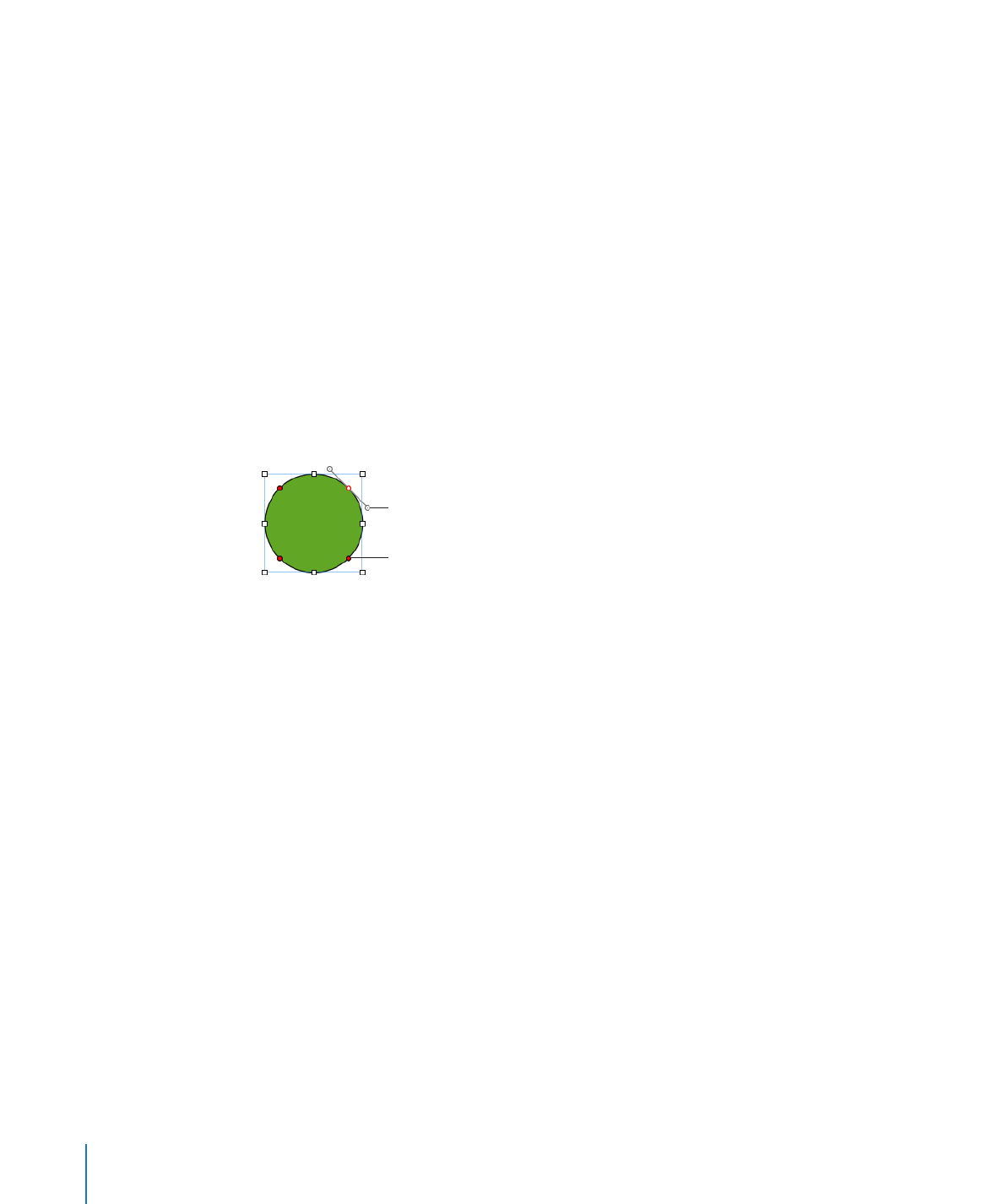
Zmiana konturu prostego segmentu
Można zmienić kąt między dwoma segmentami lub długość segmentu.
Jak zmienić kontur prostego segmentu?
1
Uczyń kształt możliwym do edycji. Zobacz „Edycja kształtów“ na stronie 156, aby
dowiedzieć się, jak odblokować obiekt.
158
Rozdział 7
Praca z kształtami, grafiką i innymi obiektami
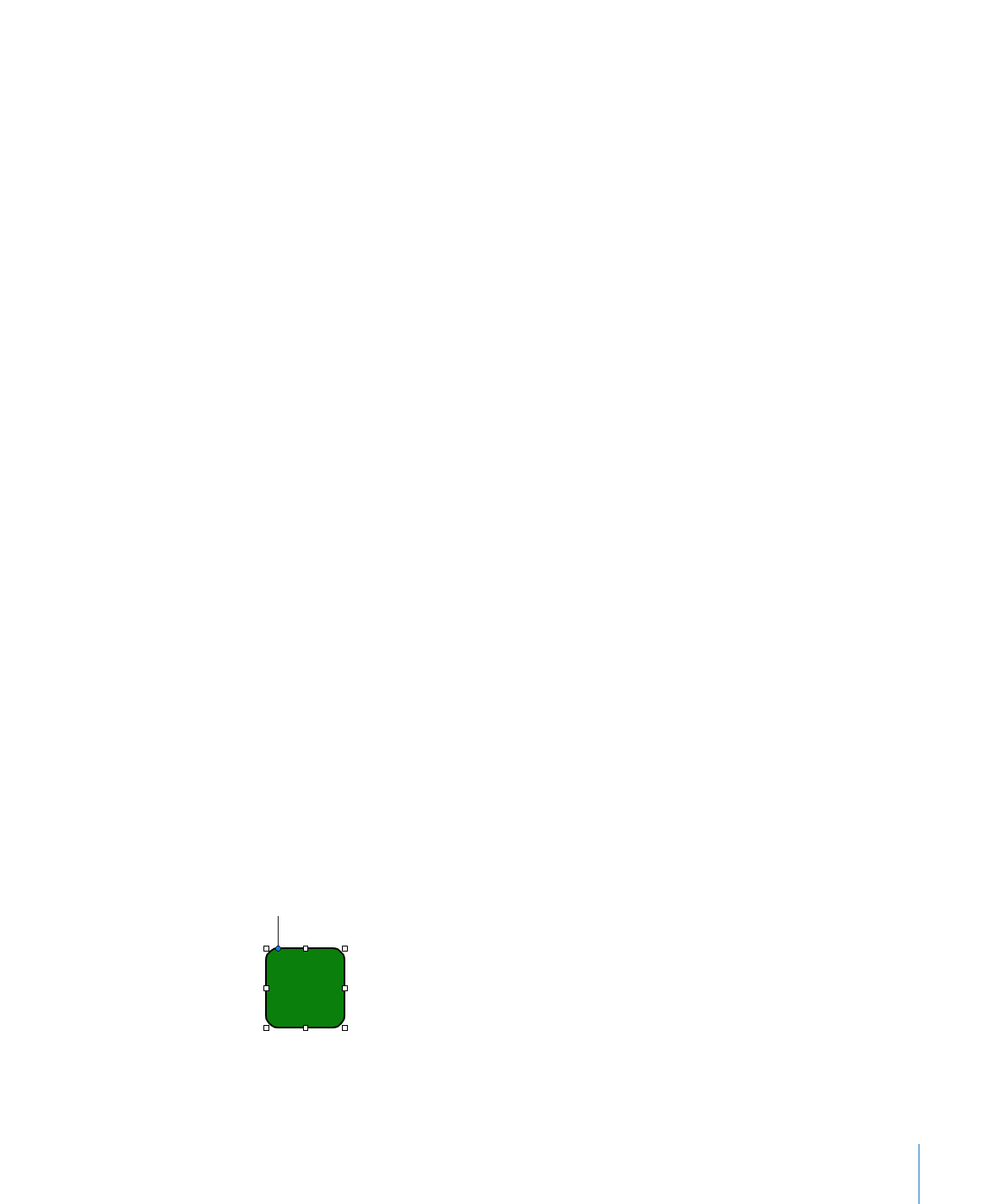
Rozdział 7
Praca z kształtami, grafiką i innymi obiektami
159
2
Kliknij w punkt narożny.
3
Jeżeli chcesz zmienić kąt między dwoma połączonymi segmentami, przeciągnij punkt
zgodnie z ruchem wskazówek zegara lub przeciwnie do niego.
4
Jeżeli chcesz zmienić długość jednego z segmentów, przeciągnij punkt do środka lub
na zewnątrz.
5
Dodaj więcej punktów edycji: przytrzymaj klawisz Opcja i przesuń wskaźnik nad obrys
kształtu. Gdy wskaźnik zmieni się w stalówkę ze znakiem plus, kliknij w miejscu, w
którym chcesz dodać nowy punkt edycji. Zobacz „Dodawanie, usuwanie i przesuwanie
punktów edycji w kształcie“ na stronie 157, aby dowiedzieć się więcej.